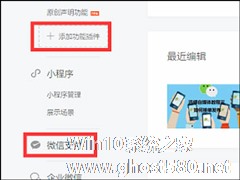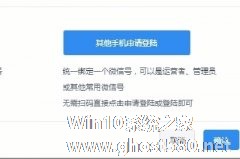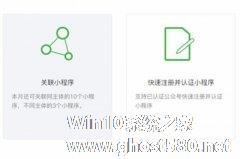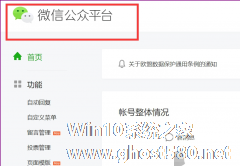-
迅蟒自媒体营销助手如何申请微信小店?迅蟒自媒体营销助手申请微信小店的方法
- 时间:2024-11-23 08:31:27
大家好,今天Win10系统之家小编给大家分享「迅蟒自媒体营销助手如何申请微信小店?迅蟒自媒体营销助手申请微信小店的方法」的知识,如果能碰巧解决你现在面临的问题,记得收藏本站或分享给你的好友们哟~,现在开始吧!
迅蟒自媒体营销助手如何申请微信小店?迅蟒自媒体营销助手是一款非常好用的营销软件,用户们可以在里面赚钱和多开微信公众号。那么在迅蟒自媒体营销助手中要如何申请微信小店呢,下面就给打击分享具体步骤。
首先,注册微信小店注册账号为微信服务号,并且已经开通认证。

1、扫码登陆您的微信服务号,在最左侧的功能标签中找到“功能”—“添加功能插件”,开通“微信小店”的按钮就在这里。但是需要注意的是开通“微信小店”的前提是需要开通“微信支付”,“微信支付”功能也需要在左侧功能标签中找到开启。

2、点击“微信支付”进入微信支付申请页面,点击“填写”开始填写开通微信支付需要提交的资料表单。微信支付申请的过程较长,中间可能出现申请不通过的情况,请务必记住表单右上角的“申请单编号”,方便您电话咨询时使用。

3、“微信支付”申请通过之后,就可以在左侧功能标签中点击“功能”—“添加功能插件”,在里面找到“微信小店”功能。

4、点击“开通”,简单填写一些关于店铺信息的资料,等待审核通过,整个申请“微信小店”的流程就结束了。

开通微信小店后,在您的服务号后台就自动生成一个微信小程序小店后台,您可以通过在后台添加商品、设置商品属性、商品上下架等操作构建您的微信小程序小店,方便每一个公众号运营者利用自己的粉丝流量变现。
以上就是我为大家分享的全部内容了,更多软件教程可以关注系统之家。
以上就是关于「迅蟒自媒体营销助手如何申请微信小店?迅蟒自媒体营销助手申请微信小店的方法」的全部内容,本文讲解到这里啦,希望对大家有所帮助。如果你还想了解更多这方面的信息,记得收藏关注本站~
本①文*来源Win10系统之家www.ghost580.net,转载请注明出处!
相关文章
-
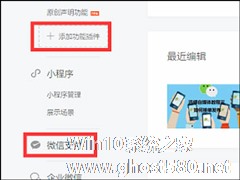
迅蟒自媒体营销助手如何申请微信小店?迅蟒自媒体营销助手申请微信小店的方法
迅蟒自媒体营销助手如何申请微信小店?迅蟒自媒体营销助手是一款非常好用的营销软件,用户们可以在里面赚钱和多开微信公众号。那么在迅蟒自媒体营销助手中要如何申请微信小店呢,下面就给打击分享具体步骤。
首先,注册微信小店注册账号为微信服务号,并且已经开通认证。
1、扫码登陆您的微信服务号,在最左侧的功能标签中找到“功能”—“添加功能插件”,开通“微信小店”的按钮就在这... -
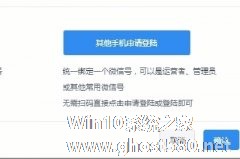
迅蟒自媒体营销助手公众号如何进行批量登陆?迅蟒自媒体营销助手是一个营销平台,可随意投放广告,还可以多开微信公众号。迅蟒自媒体营销助手公众号想要进行批量登陆,具体该怎么操作?下面就是迅蟒自媒体营销助手公众号进行批量登陆的步骤,一起来看一下。
点击我的公众号最右侧新增的闪电图标,即可进入批量登陆功能
首次进入时,根据自己的扫码习惯选择登陆方式,
一:运... -
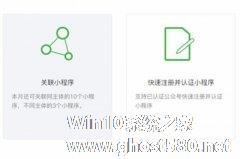
迅蟒自媒体营销助手小程序怎么进行广告接单?微信有很多小程序,迅蟒自媒体营销助手就是其中的一个小程序。想要使用迅蟒自媒体营销助手小程序进行广告接单,具体该怎么操作?下面就是迅蟒自媒体营销助手小程序广告接单的方法,一起来看一下。
注意,想要实现小程序接单,号主需开通关联小程序服务。
若您未开通关联小程序服务,无法接小程序的广告。则要接单需要在迅蟒中的微信公众平台开... -
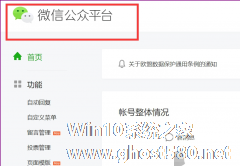
如何查看和取消微信公众号自媒体授权 查看和取消微信公众号自媒体授权的具体方法
如何查看和取消微信公众号自媒体授权?在微信公众号上发表了一些文章,好的文章总是会被一些自媒体进行转发,怎么查看和取消授权?下面就是查看和取消微信公众号自媒体授权的具体方法,一起了解一下。
1、进入微信公众号,输入自己的账户登录进去。
2、进入到我们自己的公众号界面后,找到界面右上角的下拉三角形并点击【授权管理】。
3、进入到【公众号设置】的界面,点...